Excel表格中設置輸入日期自動變為指定格式的方法教程
時間:2023-07-12 11:44:47作者:極光下載站人氣:764
excel表格是一款非常好用的軟件,很多小伙伴都在使用。在其中我們可以自由編輯和處理需要的數據信息,實現高效辦公。如果我們希望在Excel表格中設置輸入日期后自動變為想要的指定日期格式,小伙伴們知道具體該如何進行操作嗎,其實操作方法是非常簡單的,只需要進行及非常簡單的操作步驟就可以實現想要的效果了,小伙伴們可以打開自己的Excel表格這款軟件后跟著下面的圖文步驟一起動手操作起來,看看最終的日期顯示效果。接下來,小編就來和小伙伴們分享具體的操作步驟了,有需要或者是有興趣了解的小伙伴們快來和小編一起往下看看吧!
操作步驟
第一步:雙擊打開Excel表格進入編輯界面,選中需要設置的單元格區域;

第二步:按Ctrl+1或者右鍵點擊一下,選擇“設置單元格格式”;
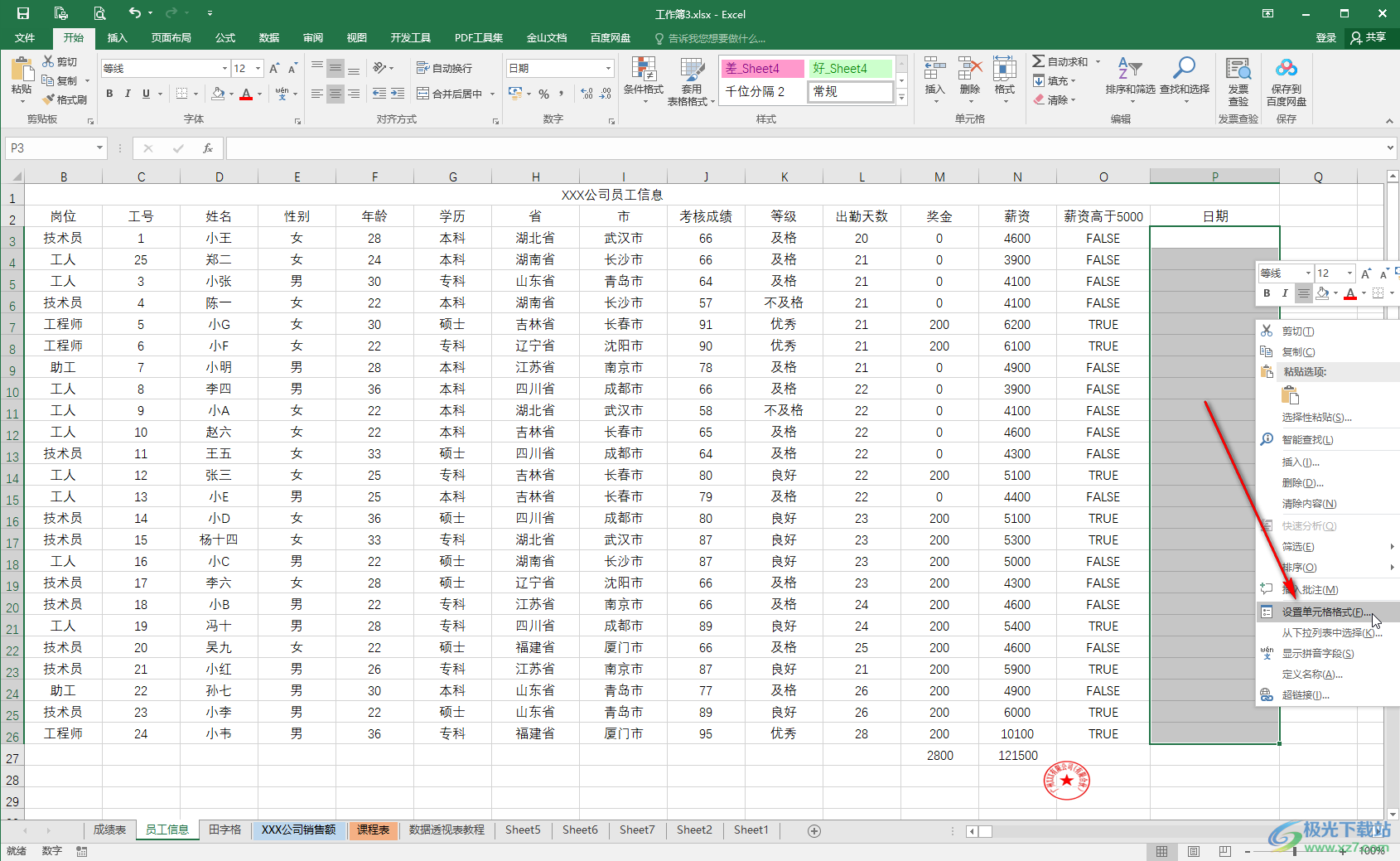
第三步:在打開的窗口中點擊選擇一個想要的日期格式并確定;
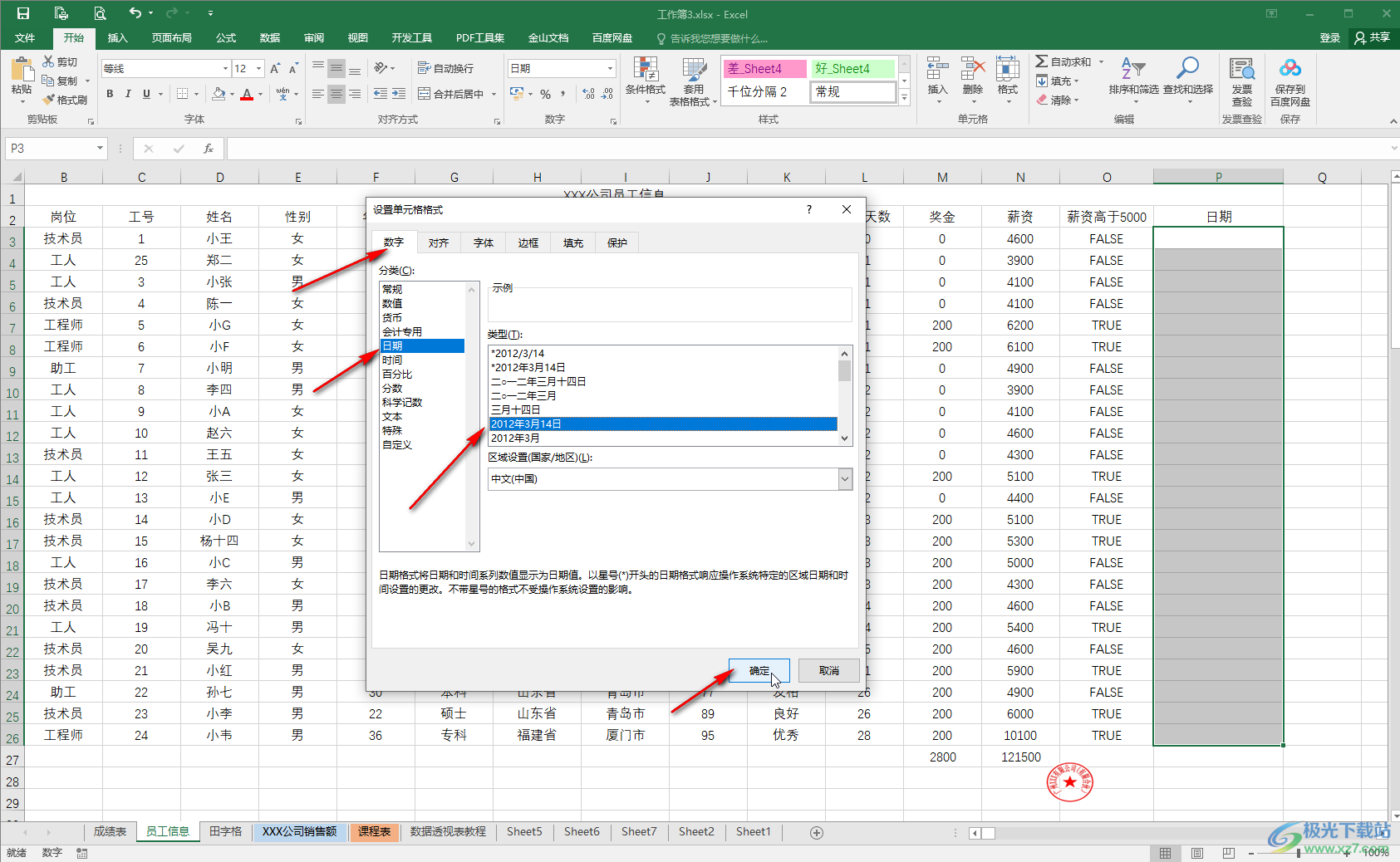
第四步:點擊定位到一個單元格中,按Ctrl+;鍵快速錄入當前日期,可以看到日期格式不是我們想要的格式;
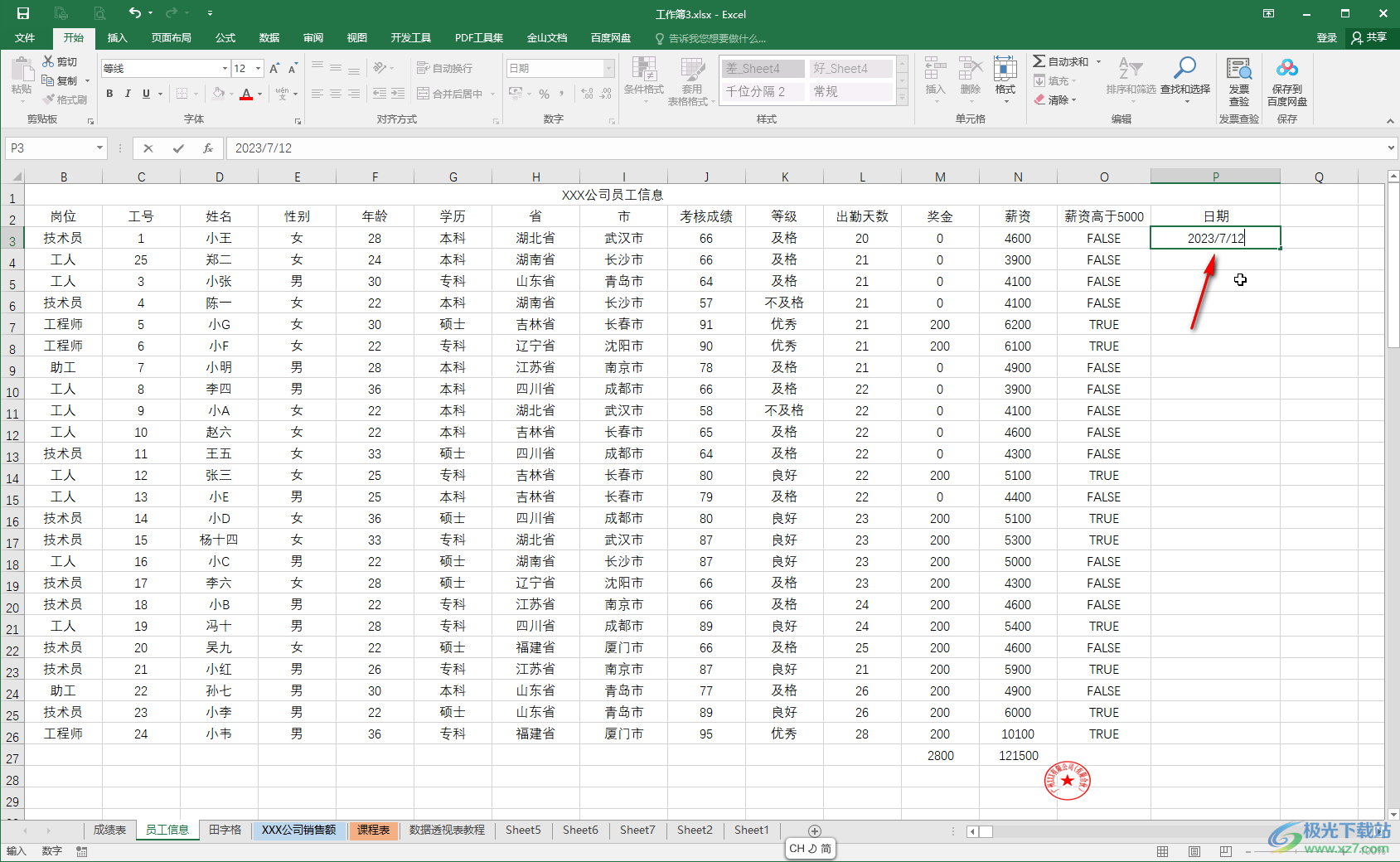
第五步:按enter鍵確認后就會自動變為想要的日期格式了,后續點擊選中該單元格,將鼠標懸停到右上角的小方塊上,變成黑色的實心加號時向下拖動可以得到連續的日期。
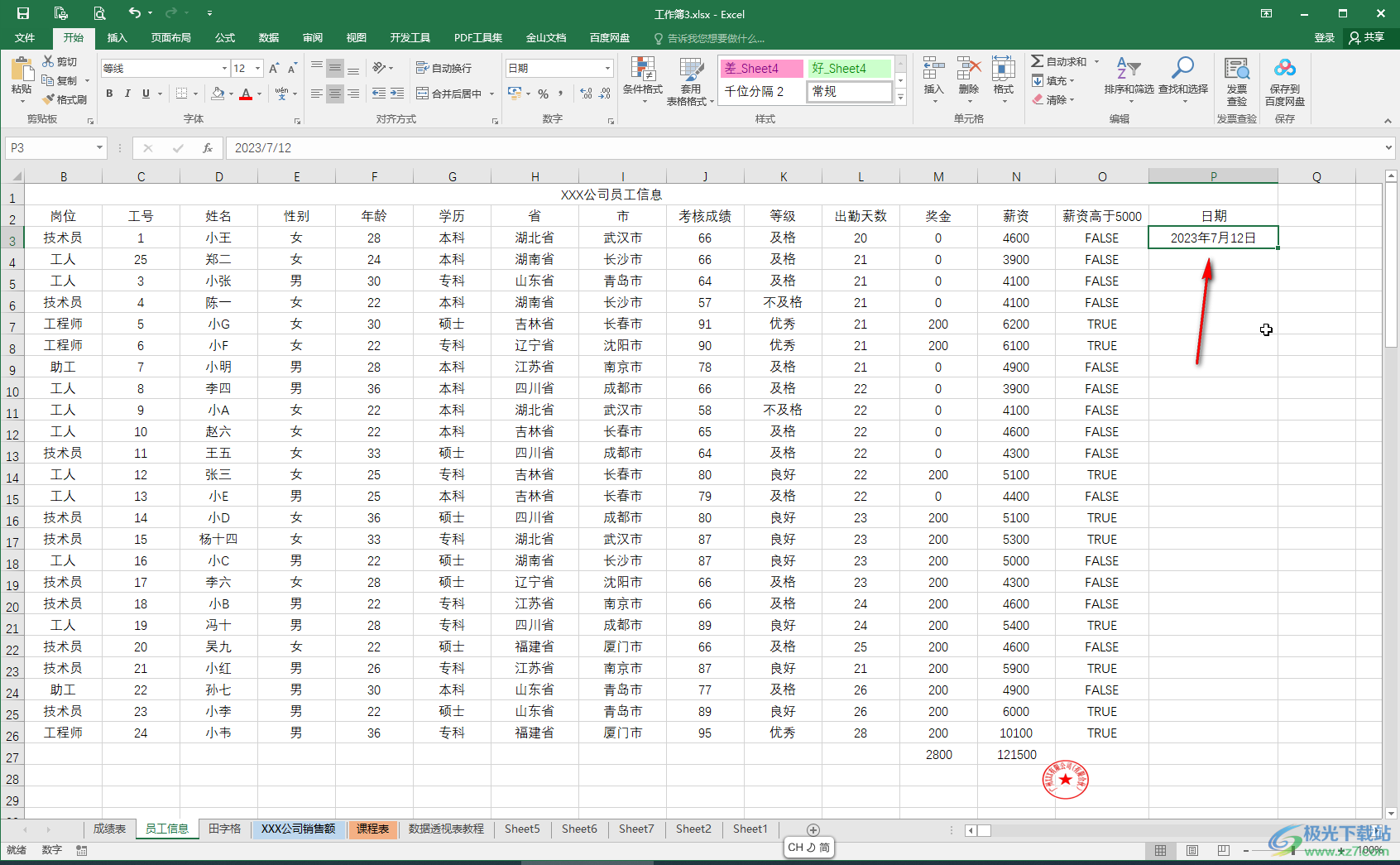
以上就是Excel表格中設置輸入日期自動變為想要的指定格式的方法教程的全部內容了。上面的步驟操作起來都是非常簡單的,小伙伴們可以打開自己的軟件后一起動手操作起來。

大小:60.68 MB版本:1.1.2.0環境:WinAll, WinXP, Win7
- 進入下載
相關推薦
相關下載
熱門閱覽
- 1百度網盤分享密碼暴力破解方法,怎么破解百度網盤加密鏈接
- 2keyshot6破解安裝步驟-keyshot6破解安裝教程
- 3apktool手機版使用教程-apktool使用方法
- 4mac版steam怎么設置中文 steam mac版設置中文教程
- 5抖音推薦怎么設置頁面?抖音推薦界面重新設置教程
- 6電腦怎么開啟VT 如何開啟VT的詳細教程!
- 7掌上英雄聯盟怎么注銷賬號?掌上英雄聯盟怎么退出登錄
- 8rar文件怎么打開?如何打開rar格式文件
- 9掌上wegame怎么查別人戰績?掌上wegame怎么看別人英雄聯盟戰績
- 10qq郵箱格式怎么寫?qq郵箱格式是什么樣的以及注冊英文郵箱的方法
- 11怎么安裝會聲會影x7?會聲會影x7安裝教程
- 12Word文檔中輕松實現兩行對齊?word文檔兩行文字怎么對齊?
網友評論